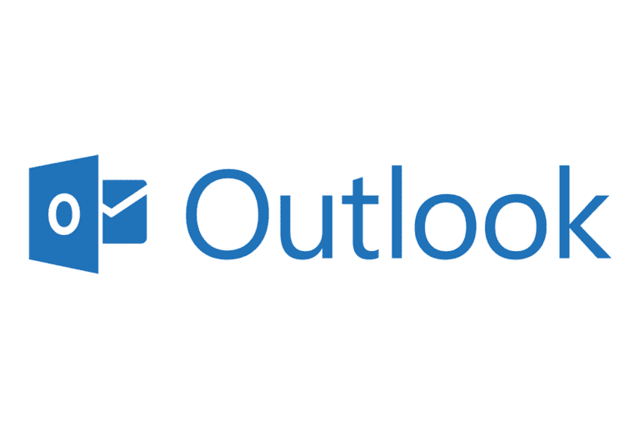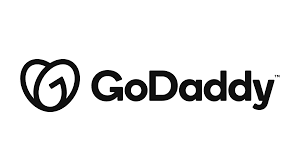電子メール通信のコンテキストでは、暗号化は 2 つの異なる目的で使用されます。
* 転送中の暗号化。メッセージがメール サーバー間を移動する場合、メッセージはこの種の電子メール暗号化によって保護されます。その主な目的は、「中間者」攻撃として知られる攻撃を阻止することです。この攻撃では、攻撃者は、互いに話している 2 つの当事者の間に立ちます。
*安静時の暗号化。保存時の暗号化により、ハッカーが Google のデータ センターに侵入し、大量のハード ドライブを盗み、そこに保存されているメッセージを読み取ることを防ぎます。これは、メッセージがサーバー間で移動するときだけでなく、ハード ドライブに保存されているときにも侵害される可能性があるためです。 .
Gmail はデフォルトですべてのメッセージを暗号化し、ユーザーをハッカーから保護します。また、Gmail で暗号化されたメールを送信する方法は他にもありますが、デフォルトでは有効になっていません。
ホスト型 S/MIME は Google 管理コンソールから有効にできます。
Google 管理コンソールにログインします。
Apple > Google Workspace > Gmail > ユーザー設定に移動します。
組織を使用して構成するドメインまたは組織を選択します。
メールの送受信で S/MIME 暗号化を有効にします。
[保存] をクリックします。
機密メッセージを送信するには:
Gmail アカウントにログインします。
[作成] をクリックします。
ウィンドウの右下にある情報保護モードを有効にするをクリックします。
有効期限とパスコードを設定します。
[保存] をクリックします。
詳細については、記事全文をご覧ください - https://clean.email/blog/email-security/how-to-encrypt-email/encrypt-email-in-gmail